З'явився новий інструмент для просунутих користувачів в Бухгалтерії 8.3: Зміна макетів в призначеному для користувача режимі.
Реалізовано дуже зручний інструмент для редагування друкованої форми документів. Тепер досвідчений користувач може сам вносити нескладні зміни в макет, не привертаючи програміста і не змінюючи типовий програмний код в конфігурації програми.
Це дуже важливо, оскільки доопрацювання зі зміни типових друкованих форм без зміни конфігурації можуть виконувати тільки програмісти, створюючи повноцінну обробку друку і підключаючи її через додаткові зовнішні обробки. Правки ж в самій конфігурації чреваті зняттям з конфігурації заборони редагування і подальшої неможливості автоматичного оновлення.
Раніше, до можливості редагування макета друкарської форми, користувач міг внести виправлення в друковану форму вручну, вибравши відповідну команду редагування і додавши потрібний текст або виправивши цифри в отриманої вихідний формі. Але ці зміни ніде не зберігалися. При формуванні друкованої форми заново - все доводилося змінювати знову.
Зараз більшість макетів друкованих форм доступні для змін.
Макети друкованих форм
Список макетів можна побачити за допомогою команди Макети друкованих форм розділу Адміністрування - друковані форми, звіти і обробки.
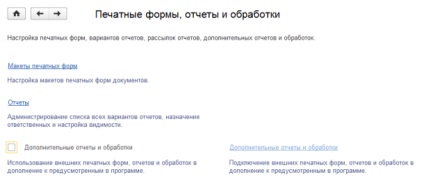
Відкривши гіперпосилання «Макети друкованих форм» сформується список макет друкованих форм:
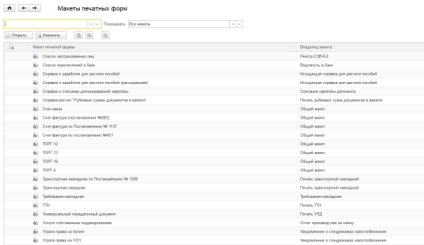
У списку три колонки:
Наявності змін в макеті (зелений олівчик);
Повне найменування друкованої форми;
Власник макета - об'єкт програми, документ або довідник, до якого належить друкована форма.
Знайти необхідний макет можна по найменуванню або частини найменування. Для цього напишіть пошуковому виразі в поле зліва.
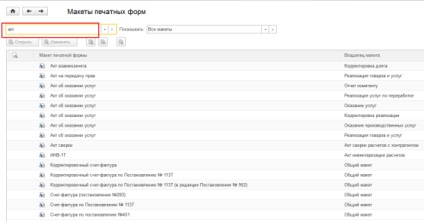
Відбір можна проводити за певною ознакою за допомогою поля «Показувати»:
- Використовувані макети з внесеними змінами,
- Не використовуються макети з внесеними змінами,
- Всі макети з внесеними змінами.
При відкритті макета форматі MXL блокується від змін.
Редагування макета відбувається по кнопці «Відкрити» з вибором режиму відкриття з редагуванням або відразу по кнопці «Змінити»:
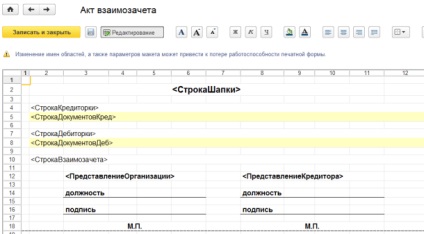
Тепер користувач може внести необхідні зміни в макет.
Приклад редагування макета (Акт взаємозаліку)
Додамо в макет наступний текст: «Цим повідомляємо про те, що на підставі акту звірки розрахунків проведений залік зустрічних вимог. На підставі статті 410 Цивільного кодексу РФ вважаємо грошові зобов'язання за названими договорами виконаними ».
Тут є тонкий нюанс, який треба враховувати.
Некоректна зміна макета
Якщо ми просто додамо текст в кінець макета, то зміни після збереження можуть не відобразитися при друку. Цей варіант оновлення - некоректний.
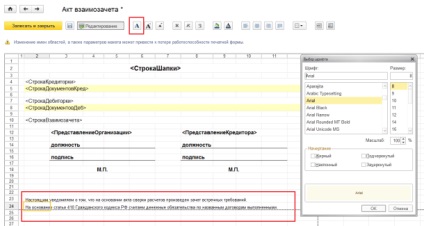
Справа в тому, що кожна клітинка, стовпець і рядок в макеті мають своє ім'я в макеті і вносити зміни потрібно тільки в межах, що визначені макетом спочатку.
В іншому випадку, вони не увійдуть в поіменнованние області, з якими працює програма.
Цей чітко видно в Конфігураторі:
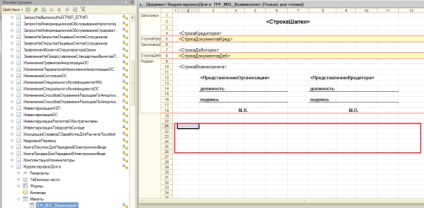
Ми внесли текст в область, виділену червоним прямокутником, а вона не розглядається висновку. Тому використовуйте розсування рядків усередині макета (права кнопка мишки) і на розширені місця додавайте текст.
Правильне зміна макета
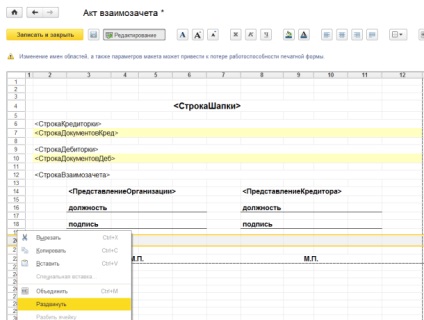
Ось так буде правильно:
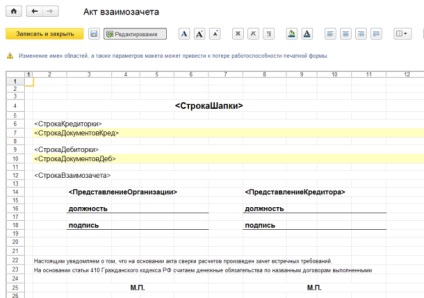
Внесений текст можна редагувати, використовуючи панель редагування у формі:
1. Вибір шрифту кнопка
Розмір, стиль задасть група команд
Колір тексту і фону команди
Розташування тексту, рамки команди
Після внесення змін збережіть макет, натиснувши на кнопку «Записати і закрити».
Макет змінений. Ми бачимо, що це підтверджується відповідним значком у списку макетів
Тепер відредагований макет буде за замовчуванням використовуватися при друку.
Формування друкованої форми за зміненим макету

Повернення до вихідного макету
Якщо щось не вийшло, то завжди можна повернутися до вихідного макету:
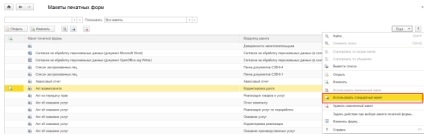
При цьому значок зміни макета стає неактивним, показуючи, що є і призначений для користувача макет.